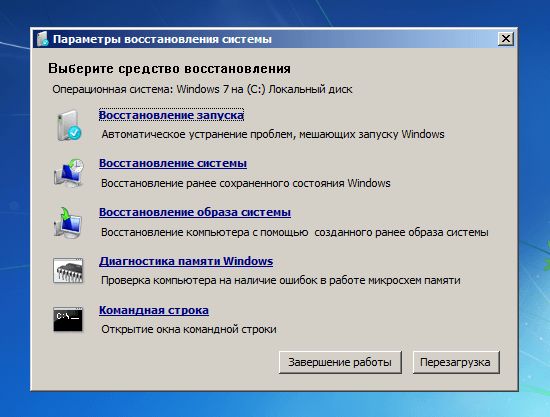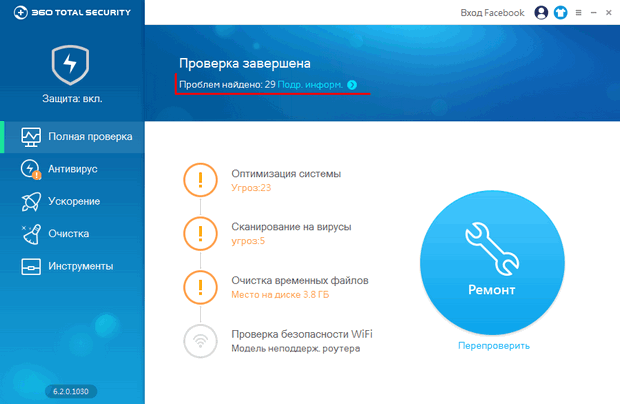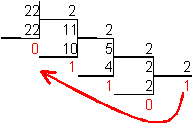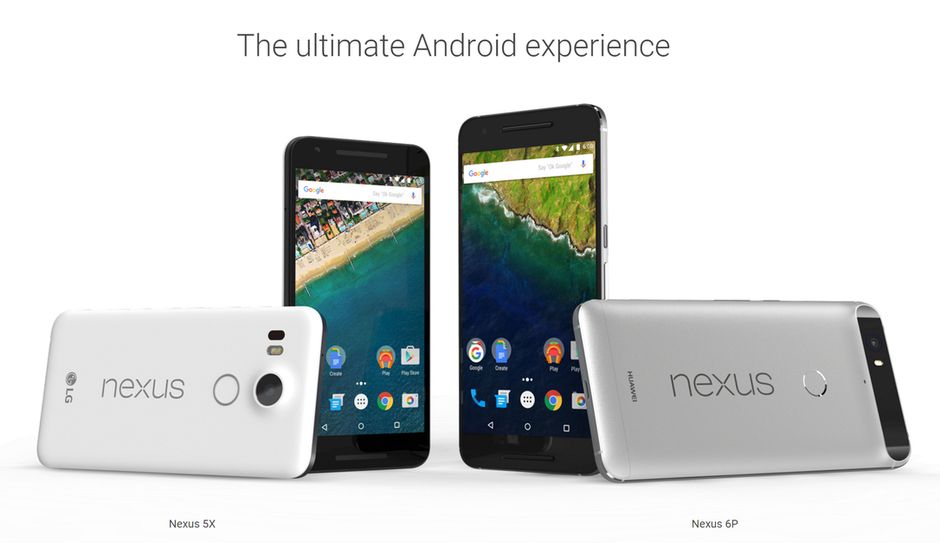Passwort von WLAN zu Diamant. So finden Sie das Passwort aus dem WLAN
Hallo allerseits! Heute erfahren Sie, wie Sie das Kennwort vom WLAN-Router Ihres Netzwerks auf Ihrem Computer abrufen können.
Wie traurig ist es, wenn Sie das Passwort aus Ihrem Konto vergessen: sei es ein soziales Netzwerk oder Wi-Fi. Schlimmer noch, wenn es das Passwort für die E-Wallet ist ... Aber in jeder dieser Situationen gibt es immer einen Ausweg. Und keine Panik. Lies einfach diesen Artikel und finde es heraus alsmühelos auf dem Computermöglicherweise verloren WiFi-Passwort.
Wie auf dem Computer das Passwort aus WLAN herauszufinden oder es wiederherzustellen
Damit Sie verstehen, wie Sie das WLAN-Passwort auf Ihrem Computer herausfinden, müssen Sie Folgendes tun. So stellen Sie Ihr vergessenes Passwort über WLAN wieder her.
Also los zur Action.
- Suchen Sie die rechte Ecke des Desktops netzwerkverbindungssymbol und rufen Sie das Kontextmenü auf (einmal mit der rechten Maustaste klicken).
- Klicken Sie in der sich öffnenden Liste auf " Netzwerk- und Freigabecenter».

- Wählen Sie im angezeigten Fenster "".
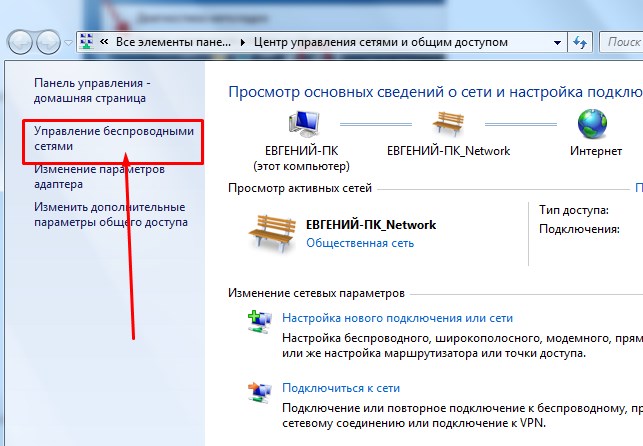
- Im neuen Fenster müssen Sie Ihre Verbindung suchen und einmal mit der rechten Maustaste darauf klicken. Klicken Sie unter den Optionen auf "Eigenschaften".
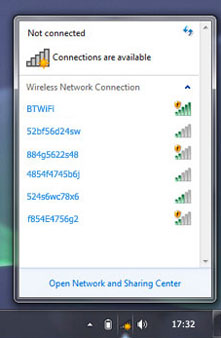
- Öffnen Sie die Registerkarte "Sicherheit" und notieren Sie die Zeile " Netzwerksicherheitsschlüssel". Hier sind die versteckten Zeichen. Dies ist Ihr gewünschtes Passwort! Um es zu sehen, müssen Sie ein Häkchen in die Zeile setzen " Eingabezeichen anzeigen».
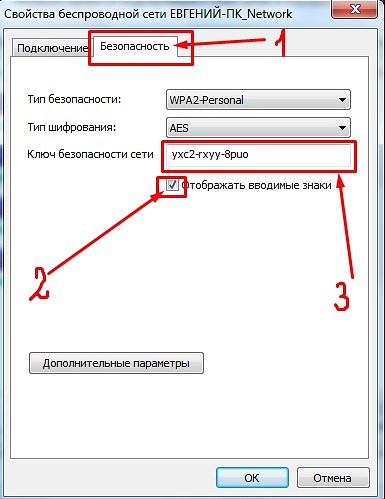
Ihre Aufgabe ist es nun, Ihr Passwort nicht zu verlieren oder zu vergessen. Sie können in ein Notizbuch schreiben oder ein Dokument mit Kennwörtern erstellen, das auf Ihrem PC an einem Ort gespeichert wird, den Sie kennen.
Wenn Sie auf S.3 aufgrund fehlender Begriffe Probleme hatten “ Drahtloses Management", Dann mache folgendes:
- Klicken Sie auf das Verbindungssymbol im Benachrichtigungsfeld, um eine Liste der Netzwerke anzuzeigen.
- Wählen Sie Ihr Netzwerk aus, indem Sie darauf klicken. rechtsklick. Klicken Sie anschließend auf "Eigenschaften".
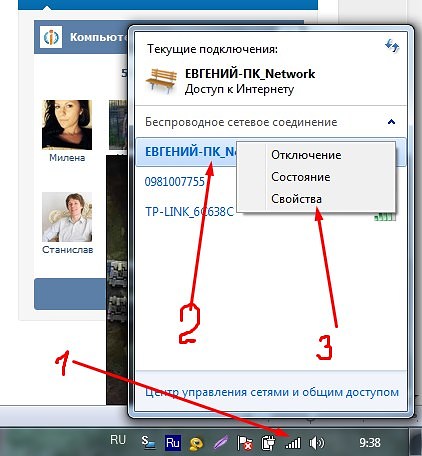
- Aktivieren Sie das Kontrollkästchen "Eingegebene Zeichen anzeigen" und Sie haben ein vergessenes Passwort.
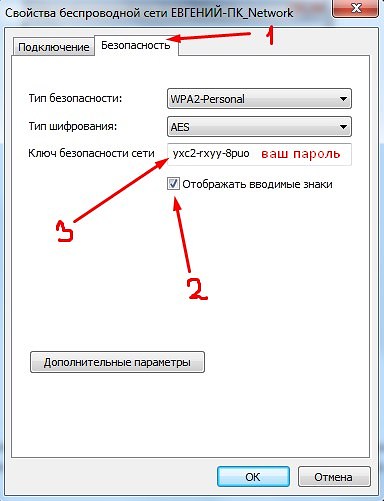
Hier ist alsohne viel mühe kannst du am Computer lernendein WiFi-Passwort. Wenn diese Methode nicht funktioniert, müssen Sie die Einstellungen des Routers verwenden.
Ihr WLAN-Passwort finden Sie in den Router-Einstellungen. Dafür:
- schließen Sie den Router mit dem im Lieferumfang des Routers enthaltenen Netzwerkkabel an Ihren PC an.
- geben Sie in die Adressleiste des Browsers die Adresse 192.168.1.1 ein.
- geben Sie Login und Passwort ein - admin bzw. admin (sofern Sie diese nicht geändert haben);
- Öffnen Sie die Registerkarte Drahtlos - Drahtlose Sicherheit.
- in der Zeile PSK-Passwort: wird Ihr Passwort für den Zugriff auf das Wi-Fi-Netzwerk angezeigt. Das Passwort kann auch auf dieser Seite stehen, jedoch in einer anderen Zeile.
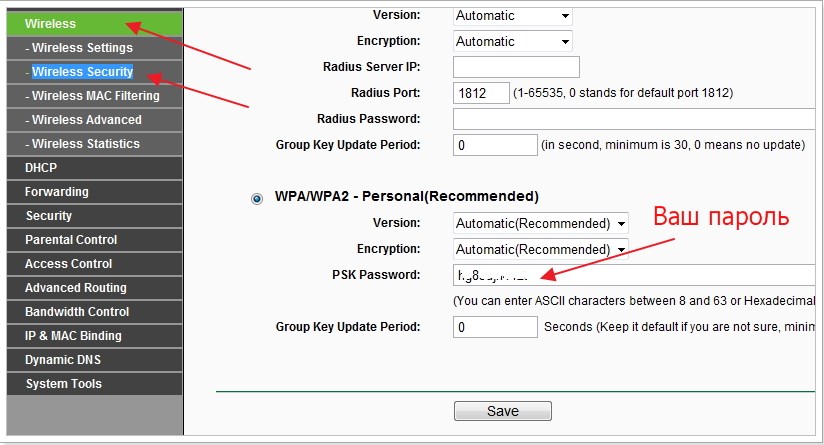
Asus-Router zeigen das Passwort auf der Hauptseite an.
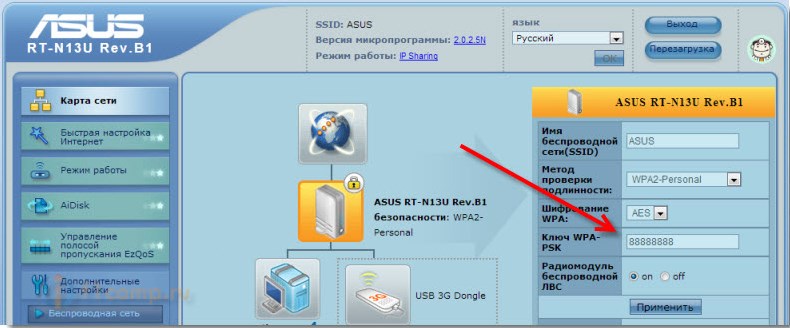
Wenn nichts passiert, können Sie die Einstellungen am Router zurücksetzen. In diesem Fall müssen Sie es jedoch selbst neu konfigurieren (Netzwerkverbindungsparameter, Netzwerkname usw. einstellen). Sie können aber Ihr neues Passwort angeben und müssen dann das alte nicht wiederherstellen.
Jetzt kennen Sie mehrere Optionen. wie auf einem Computer finde es herausdu bist verloren WiFi-Passwort. Bei Erfolg und Fragen wenden Sie sich bitte an die Kommentarzeile.
Von HB Evgeny Kryzhanovsky
Heute entwickelt und verändert sich alles rasant. Das Internet ist nicht mehr die Entwicklung des US-Verteidigungsministeriums zum Informationsaustausch, wenn Krieg, sondern eine alltägliche Angelegenheit für fast alle Bewohner der Erde. Aber viele brauchen noch Hilfe beim Anschließen.
Betrachten Sie die Verbindung unter Windows 7 und 10.
Schritt 1. Es ist erforderlich, die Treiber zu überprüfen.
Durch den Start finden wir die "Systemsteuerung", öffnen Sie das "Netzwerk und das Internet". Wählen Sie das "Network and Sharing Control Center" und fahren Sie mit "Adaptereinstellungen ändern" fort. Es sollte ein Doppelmonitorsymbol mit der Bezeichnung "Drahtlose Netzwerkverbindung" angezeigt werden. Es ist notwendig, es aufzunehmen. Eine solche Kette von Aktionen für Windows 7.
 Es gibt einen anderen Weg. Es ist auch für Windows 10 geeignet. Über das Startmenü oder den Worker finden wir den Reiter oder die Verknüpfung "Arbeitsplatz" und klicken mit der rechten Maustaste darauf. Wählen Sie "Eigenschaften". Vor Ihren Augen werden die grundlegenden Informationen Ihres Computers sein. Auf der linken Seite finden Sie die Registerkarten mit den Symbolen der gelb-blauen Schilde. Darunter befindet sich der "Geräte-Manager". Du brauchst ihn. Suchen Sie nach "Netzwerkadaptern" und erweitern Sie die Liste. Es muss einen Namen enthalten, der das Wort Wireless oder 802.11 Ziffern enthält. Wenn Sie auswählen, müssen Sie auf "Aktivieren" klicken.
Es gibt einen anderen Weg. Es ist auch für Windows 10 geeignet. Über das Startmenü oder den Worker finden wir den Reiter oder die Verknüpfung "Arbeitsplatz" und klicken mit der rechten Maustaste darauf. Wählen Sie "Eigenschaften". Vor Ihren Augen werden die grundlegenden Informationen Ihres Computers sein. Auf der linken Seite finden Sie die Registerkarten mit den Symbolen der gelb-blauen Schilde. Darunter befindet sich der "Geräte-Manager". Du brauchst ihn. Suchen Sie nach "Netzwerkadaptern" und erweitern Sie die Liste. Es muss einen Namen enthalten, der das Wort Wireless oder 802.11 Ziffern enthält. Wenn Sie auswählen, müssen Sie auf "Aktivieren" klicken.
Welche Aktionen, wenn das gewünschte Symbol und der gewünschte Name nicht gefunden wurden? Ihre Abwesenheit weist auf nicht identifizierte Fahrer hin.
Schritt 2. Treiber installieren.
Windows 10 installiert den Netzwerkadaptertreiber selbst. Es kann nur aktualisiert werden. Daher betrachten wir diesen Vorgang am Beispiel von Windows 7.
Wenn Sie also keine Anzeichen für den Netzwerkadapter gefunden haben, müssen Sie ihn selbst installieren.
Methode 1. Viele sind daran gewöhnt, dass sich die Treiber auf der im Kit enthaltenen Festplatte befinden. Die Disc mit ihnen gehört jedoch nicht immer zu den Komponenten für einen Laptop. Liegt aber fast immer in der Box mit den Adaptern. Zum Beispiel Tp-Link. Wenn Sie eine solche Diskette haben, legen Sie sie in das Laufwerk ein und folgen Sie den Anweisungen.
Methode 2 Gibt es noch keine Festplatte? Keine Sorge, Sie können den Treiber aus dem Internet herunterladen. Sie sind gequält von der Frage, was zu tun ist, weil WLAN immer noch nicht funktioniert? Sie können dies auf Ihrem Tablet oder Smartphone tun, wo es ein mobiles Internet gibt. Sie können zu einem Nachbarn, Freund oder sogar in ein Café mit kostenlosem WLAN gehen. Denken Sie daran, dass Sie Wi-Fi nur nicht verteilen, was bedeutet, dass das Kabel an einen PC oder Laptop angeschlossen und auf diese Weise heruntergeladen werden kann. Im Allgemeinen gibt es genügend Optionen, und Sie können nicht scheitern.
Jetzt genau klären, wo es heruntergeladen werden soll. Wenn Sie einen stationären PC haben, müssen Sie auf der Website der Adapterfirma nach dem Treiber suchen. Wenn der Laptop - auf der Website des Herstellers des Laptops. Sicherlich müssen Websites offiziell sein. Geben Sie das Modell in das Suchfeld ein, suchen Sie den Abschnitt „Treiber und Dienstprogramme“ und wählen Sie dann das Betriebssystem aus. Suchen Sie als Nächstes nach der Registerkarte „Wireless“ und laden Sie den erforderlichen Treiber herunter.
Tipp: Wenn Sie mehrere Treiber verschiedener Hersteller sehen, laden Sie zusätzlich das kleine Programm HWVendorDetection herunter und öffnen Sie es. Hier erfahren Sie, welchen Hersteller Sie wählen müssen.
Der heruntergeladene Treiber wird höchstwahrscheinlich archiviert und die Installationsdatei im Format setup.exe. Führen Sie es aus und befolgen Sie, wie in einer Diskettensituation, einfach die Anweisungen.
Schritt 3. Wi-Fi verbinden.
In der unteren rechten Ecke des Bildschirms befindet sich das WLAN-Symbol. Wenn Sie darauf klicken, wird eine Liste der verfügbaren Verbindungen angezeigt. Sie müssen Ihre eigene finden und eine Verbindung herstellen, indem Sie ein Passwort eingeben. Wenn Sie automatisch eine Verbindung herstellen möchten, kreuzen Sie einfach an.
Jetzt können Sie Wi-Fi verbinden. Es spielt keine Rolle, ob Sie einen PC oder einen Laptop haben. Es ist jedoch nicht erforderlich, einen Adapter zu erwerben, da Sie einfach einem Nachbarn beitreten können. Es ist Zeit zu lernen, wie Sie eine Verbindung zu Wi-Fi herstellen, ohne das Kennwort zu kennen.
Wir bekommen den Nachbarn Passwort Trick (Phishing)
Phishing - Auf diese Weise können Sie durch Täuschung das Passwort des Nachbarn herausfinden. Dafür brauchst du. Dieses Programm stellt eine Verbindung zwischen Ihrem Nachbarn und einem anderen Zugangspunkt her und gibt Ihnen ein Passwort.
Das passiert wie folgt:
Schritt 1. Zuerst bereitet das Programm den Computer des Hackers vor - führt so etwas wie PC-Tuning durch:
- konfiguriert HTTP und HTTPS;
- durchsucht die wlan0- und wlan1-Netzwerke von drahtlosen Schnittstellen, bis sie zu einer von ihnen wechseln.
- anschließend wechselt es in den Überwachungsmodus und zeigt mithilfe von DHCP-Diensten zusätzliche IP-Adressen an.
- zeigt die Liste der verfügbaren Zugangspunkte für Angriffe an.
Schritt 2. Sie müssen ein Opfer auswählen.
Nach Auswahl eines Punkts erstellt das Dienstprogramm eine Kopie des Zugriffspunkts (mit demselben Namen) und deaktiviert den echten. Das Internet des Opfers beginnt zu fallen und stellt eine Verbindung zum Pseudopunkt her.
Schritt 3. Lesen Sie die Informationen.
Sie erhalten Verbindungsdaten über. Wenn das Opfer versucht, eine Website zu öffnen, wird es zu einer Phishing-Seite weitergeleitet, auf der es einen Fehler beim Herstellen einer Verbindung zum Netzwerk mit der Aufforderung zur Eingabe eines Kennworts sieht. Wenn das Passwort eingegeben wird, funktioniert das Internet auf dem angegriffenen PC und das Programm zeigt dieses Passwort an.
Anschließend erhält der Angreifer Zugriff auf die Einstellungen des Routers und damit auf die Netzwerkverwaltung. Er kann die WPS-PIN ändern, auf Informationen zugreifen, die für die Autorisierung verschiedener Ressourcen erforderlich sind, und Besucher auf Bankseiten umleiten, um sie nachzumachen.
Um sich vor solchen Angriffen zu schützen, überprüfen Sie sorgfältig die Websites, auf denen Sie zur Eingabe Ihres Passworts aufgefordert werden!
Wir fangen den Datenverkehr ab und entschlüsseln das WLAN-Passwort
Sie können das Passwort über den abgefangenen Datenverkehr herausfinden. Dafür benötigen Sie:
- WiFi Slax;
- Wörterbücher zur Passwortauswahl.
Schritt 2. Sicherheitsmaßnahmen
Sie wurden noch nicht storniert, daher ändern wir unsere Mac-Adresse:
- Öffnen Sie das Terminal und geben Sie es ein: ifconfig wlan0 down - Schalten Sie den Adapter aus.
- Öffnen Sie den Macchanger: Wählen Sie in der Benutzeroberfläche die Optionen "Andere (gleiche)" und klicken Sie auf "MAC ändern".
- wir kehren zum Terminal zurück und schalten den Adapter mit dem Befehl - ifconfig wlan0 up ein.
Schritt 3. Passwort abfangen
Führen Sie minidwep-gtk aus. Wir scannen. Wir schauen, das ist im Bezirk. Wähle ein "Opfer" und greife an. Sie wird aufgrund von Störungen aus dem Netz geworfen. Wenn unser "Opfer" versucht, sich mit dem Punkt zu verbinden, wird es Daten mit ihm austauschen. Wir werden sie abfangen. Dieser Handschlag wird Handschlag genannt. Nach dem Empfang bietet das Programm das Durchsuchen des Wörterbuchs per Handschlag an.
Schritt 4. Decodierung
Wenn Sie das Programm von einem Flash-Laufwerk heruntergeladen haben, lautet der Algorithmus wie folgt:
- sich weigern, dem Programm das Durchsuchen von Wörterbüchern und das Speichern auf der Festplatte anzubieten;
- öffne den tmp-Ordner (befindet sich im Home-Ordner) und finde 3 Handshake-Dateien;
- kopieren Sie sie auf Ihre Festplatte.
Sie haben das Passwort im Netzwerk in verschlüsselter Form erhalten. Zur Entschlüsselung wird ein zweites Programm benötigt. Installieren Sie es, wählen Sie die gewünschte Sprache aus und importieren Sie dann die Daten - die TCPDUMPX-Datei. Drücken Sie anschließend Strg + I und wählen Sie die Wörterbücher aus, die Sie vor dem Download benötigen. Ist fertig Ein einfaches Passwort wird in Sekunden entschlüsselt, ein komplizierteres benötigt mehr Zeit.
So stellen Sie auf einem Laptop eine WLAN-Verbindung her
Jetzt lernen Sie, wie Sie eine Verbindung zum WLAN eines Nachbarn herstellen, ohne das Kennwort zu kennen. Es gibt verschiedene Möglichkeiten. Aber das Passwort muss auf jeden Fall gefunden werden. Natürlich können Sie Ihren Nachbarn besuchen, und wenn er Sie mit dem Router allein lässt, sehen Sie die Zahlenkombination auf seinem Gehäuse. Wenn diese Option nicht erfolgreich ist, fahren Sie fort.
Passwortauswahl über WLAN
Sie können versuchen, ein Passwort manuell auszuwählen. Viele Leute geben eine ziemlich einfache PIN wie 1234, QWERTY oder Passwort ein. Kennen Sie das Geburtsdatum Ihres Nachbarn? Versuch ist keine Folter. Hat nicht geklappt? Aufmuntern. Überlassen Sie den Fall einem speziellen Dienstprogramm.
Den Router hacken und das WLAN-Passwort ändern
CommView wird auch Assistenten sein.
Schritt 1. Installation
Das erste Dienstprogramm, das Sie nur entpacken müssen. Überprüfen Sie vor der Installation des zweiten Programms auf der Website, ob es Ihren Adapter unterstützt. Beim ersten Start müssen Sie den Treiber patchen und den Computer neu starten. Befolgen Sie dann die Einstellungen:
1. https://yadi.sk/i/JOYKdzXn36vP39
2. https://yadi.sk/i/3HSf3v-p36vP7y
3. https://yadi.sk/i/MTW56bro36vPBb
Schritt 2. Erfassen
Klicken Sie auf die Schaltfläche „Aufnahme“ und wählen Sie im angezeigten Fenster „Scan starten“. Eine Liste der Netzwerke wird angezeigt. Daraus müssen Sie das auswählen, von dem Sie ein Passwort benötigen. Drücken Sie die Aufnahmetaste erneut und warten Sie, bis der Scan ausgeführt wird.
Nachdem Sie die Tastenkombination Strg und L gedrückt haben, klicken Sie auf "Datei", "CommView-Protokolldateien herunterladen ..." und wählen Sie alle vorgeschlagenen Dateien aus. Nächster Schritt: Reiter „Regeln“, „Protokolldateien exportieren“ und auf „TCP-Dump-Format“ klicken.
Schritt 3. Hacken
Nun die Rolle des Dienstprogramms. Öffnen Sie es, geben Sie den Pfad zum Paketformat TCPdump an. Wählen Sie in den Einstellungen die Option WEP-Verschlüsselung und setzen Sie die Suche mit dem Befehl Starten fort. Als Ergebnis erhalten Sie ein Fenster, in dem Sie das Netzwerk betreten können.
Programme zum Herstellen einer Verbindung mit dem WLAN eines anderen Benutzers
Wir beschlossen, eine Verbindung zum WLAN des Nachbarn herzustellen, ohne das Passwort zu kennen? Ihre Assistenten sind:
- Aircrack-ng. Ein Dienstprogramm, mit dem Sie drahtlose Netzwerke finden und hacken können. Es kann Datenverkehr, WEP-Auditing und Verschlüsselungsschlüssel abfangen. Es besteht aus einer Reihe von Programmen, von denen jedes seinen eigenen Zweck hat. Auch für das iPhone erhältlich.
. Es scannt Netzwerke für eine spätere Verwendung. Fängt Signale ab, deaktiviert das Opfer, analysiert und speichert Daten. Es kann zur Auswahl von Passwörtern verwendet werden. Hackt die WEP- und WPA-Verschlüsselung.
. Dieses Dienstprogramm wird als "Linke Verbindung" übersetzt. Es greift keine gut geschützten https an, sondern fängt die Sitzungs-ID ab. Sie werden die Daten zu einem Zeitpunkt besitzen, an dem das Opfer nicht einmal etwas vermutet.
. Nützliche Anwendung auf Android basiert. Benötigen Sie dringend WLAN und nur ein vergrabenes Netzwerk? Wi-Fi Unlocker wird Ihr Problem lösen. Mit ein paar Fingertipps können Sie das Internet auf Ihrem Gerät nutzen.
. Das Dienstprogramm dient zur Analyse des Datenverkehrs und ist Teil der Aircrack-ng-Software-Suite.
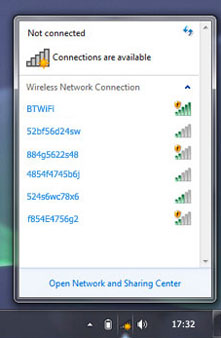 In letzter Zeit ist die Identifizierung verbundener Benutzer der Moskauer U-Bahn zu einem Pflichtgegenstand für die Ausführung geworden. Diese Maßnahmen sollen die Sicherheit der Bürger verbessern. Um eine Verbindung zum WLAN in der Moskauer U-Bahn herzustellen, müssen Sie einige einfache Schritte ausführen:
In letzter Zeit ist die Identifizierung verbundener Benutzer der Moskauer U-Bahn zu einem Pflichtgegenstand für die Ausführung geworden. Diese Maßnahmen sollen die Sicherheit der Bürger verbessern. Um eine Verbindung zum WLAN in der Moskauer U-Bahn herzustellen, müssen Sie einige einfache Schritte ausführen:
- Wählen Sie in den Einstellungen Ihres persönlichen Geräts das U-Bahn-Netzwerk aus.
- Öffnen Sie den Browser und geben Sie in die Adressleiste eine spezielle Adresse ein: vmetro.ro;
- Zum Zeitpunkt der Aktion wird ein spezielles Fenster angezeigt, in dem Sie Ihre Mobiltelefonnummer eingeben müssen.
- Es wird eine spezielle einmalige SMS an Ihr Telefon gesendet. Geben Sie diese auf der Site ein. Anschließend können Sie eine Verbindung zum Netzwerk herstellen.
Mit Hilfe der Website der staatlichen Dienste. Pass den Ausweis. Sie erfolgt über einen PC, mobil oder über ein Konto auf der Website des Staates.
In der U-Bahn müssen Sie eine Verbindung zu MosMetro_Free herstellen und danach zum Browser auf der Website vmet.ro gehen. Geben Sie nur in einem neuen Fenster oder einer neuen Registerkarte ein. Klicken Sie anschließend auf "Beim Internet anmelden". Ist fertig
Die Gefahr, das WLAN einer anderen Person zu nutzen (oder kostenlos)
Offene Netzwerke sind gefährlich, da jeder den Datenverkehr abfangen und entschlüsseln kann. Dies bedeutet, dass er Informationen über Sie anzeigen und sogar an einer offenen Sitzung teilnehmen kann. Und wenn Sie sich Mühe geben, können Sie auf die Dateien auf Ihrem Computer, per E-Mail und sogar per E-Wallet zugreifen.
In Bezug auf das Hacken des Routers eines anderen ist ein Artikel im Strafgesetzbuch vorgesehen. Seid vorsichtig. Ich will keine Probleme - kaufe einen Router. Liebe zu riskieren - Sie wissen, wo Sie anfangen sollen.
Manchmal müssen wir dringend ins Internet, aber in der Nähe ist kein WiFi-Netzwerk verfügbar. Lassen Sie uns analysieren, wie Sie das Passwort auf fremde Faust herausfinden können!
Es gibt verschiedene Möglichkeiten, das Kennwort für das WLAN eines anderen Benutzers abzurufen (zu hacken). Sie sind in 2 Typen unterteilt:
- Rekrutierung;
- Abfangen und Entschlüsseln von Datenpaketen.
Die zweite Methode ist komplizierter, und wir werden sie nicht als die Hauptmethode betrachten. Kurz gesagt: Wenn Sie eine Verbindung zu einem WLAN-Router herstellen, überprüft dieser (WLAN-Router) die Informationen zum eingegebenen Kennwort, anhand derer Sie eine Verbindung herstellen oder nicht. Nach erfolgreicher Verbindung tauscht der Router jedoch weiterhin Datenpakete mit Passwörtern aus.
Wir fangen an uns zu verbinden
 Versuchen Sie zunächst, Kennwörter manuell auszuwählen. Die offensichtlichsten Kennwörter sind qwerty, 123456789, q1w2e3r4t5y, qwerty123 usw. Überraschenderweise sind solche Passwörter überall zu finden!
Versuchen Sie zunächst, Kennwörter manuell auszuwählen. Die offensichtlichsten Kennwörter sind qwerty, 123456789, q1w2e3r4t5y, qwerty123 usw. Überraschenderweise sind solche Passwörter überall zu finden!
Wenn dies Nachbarn sind, versuchen Sie, ihre Namen in das Passwort, den Namen ihres Hundes, das Geburtsdatum usw. einzufügen. (Zum Beispiel: Grigorii, Sharik123, Rodion99, Sergei15111989)
Wir benutzen einen Scanner
Einige Besitzer von WLAN-Routern öffnen Netzwerke, es ist jedoch nicht möglich, eine Verbindung zu ihnen herzustellen. Warum? Der Eigentümer erstellt eine Whitelist (Whitelist, d. H. Liste der zulässigen Geräte). Wie funktioniert die WhiteList? Der Besitzer des Routers listet die zulässigen Mac-Adressen (Unique Device Identifiers) auf, und der durchschnittliche Benutzer kann sich nicht einfach so mit ihnen verbinden.
Um eine Verbindung zu solchen Netzwerken herzustellen, benötigen wir (in Win7): 1) Mac Address Scanner, 2) unseren Computer.
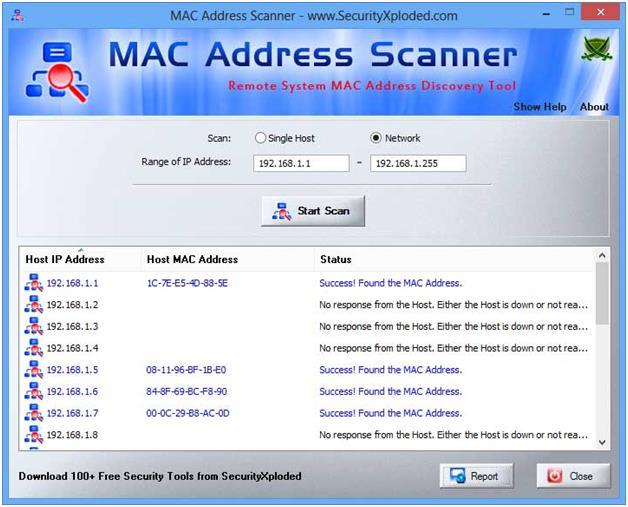
- Starten Sie den Mac Address Scanner.
- Versucht, Wi-Fi zu scannen. Hat es geklappt? Wir gehen weiter;
- Kopieren Sie die Mac-Adresse und wechseln Sie in die Systemsteuerung des Computers -\u003e Netzwerk- und Freigabecenter -\u003e Ändern Sie die Einstellungen des Netzwerkadapters.
- Klicken Sie mit der rechten Maustaste auf die Netzwerkverbindung. Wählen Sie im angezeigten Fenster Eigenschaften -\u003e Netzwerk (Registerkarte) -\u003e Konfigurieren -\u003e Erweitert (Registerkarte) -\u003e Aktivieren Sie die Netzwerkadresse und geben Sie die resultierende Mac-Adresse ein. Starten Sie die Netzwerkverbindung neu. Wir können uns mit dem WiFi eines anderen verbinden.
Die Verwendung von speziellen Programmen
Der letzte Weg, um das Passwort herauszufinden, ist die Auswahl, aber mit Hilfe von Programmen.
Folgendes herunterladen:

Jedes der aufgelisteten Programme hat ein eigenes Menü, es ist jedoch ungefähr dasselbe. Aktionsplan:
Wir finden das benötigte WLAN und stellen über das Programm eine Verbindung her. Danach klicken Sie auf "Start". Der Prozess zum Erraten von Passwörtern hat begonnen ... Wir warten darauf, dass das Programm beendet wird. Der Auswahlprozess wird ziemlich lang sein.
Nach dem Ende des Programms teilt sie Ihnen das Passwort mit, und Sie können das WiFi eines anderen frei nutzen! In einigen Fällen kann das Programm das Passwort nicht herausfinden, hier hilft nichts.
Leider gibt es jetzt keine Programme zum Hacken (nur zum Hacken) des Wai Fay eines anderen. Auf diese Weise können Sie NUR WLAN hacken!
Es ist wichtig! Laden Sie niemals Wifi-Passwort-Cracker herunter. Sie können Ihren Computer beschädigen!
Alternativer Weg
Was ist, wenn Sie nichts knacken wollen? Hier kann man an alles denken!
 1) Sie können das Passwort herausfinden, indem Sie einen Nachbarn unter dem Vorwand bitten, es Ihnen mitzuteilen: "Sie müssen eine Stunde lang hineingehen." Danach können Sie sicher im Wi-Fi einer anderen Person sitzen.
1) Sie können das Passwort herausfinden, indem Sie einen Nachbarn unter dem Vorwand bitten, es Ihnen mitzuteilen: "Sie müssen eine Stunde lang hineingehen." Danach können Sie sicher im Wi-Fi einer anderen Person sitzen.
2) Versuchen Sie mit dem Nachbarn über die gemeinsame Bezahlung des Internets zu verhandeln. In den meisten Fällen stimmen die Nachbarn einer solchen Vereinbarung zu.
3) Sie können versuchen, sich mit Ihrem Nachbarn anzufreunden (wenn es sich um einen Nachbarn handelt). Chatten, über etwas reden ... Danach können Sie mit gutem Gewissen sein Passwort vom Netzwerk abfragen, das wir benötigen.
4) Wenn keine dieser Methoden verfügbar ist, können Sie mit einem Laptop / Telefon / Tablet zum nächsten Café laufen. Sie bestellen Tee und sitzen ruhig im Internet.
Dies sind alle möglichen Möglichkeiten, um im Wi-Fi eines anderen zu sitzen!
Alle Informationen im Laufe der Zeit werden vergessen. Und Passwörter, die nur aus Zahlen und Buchstaben bestehen, werden noch schneller vergessen. In diesem Artikel werden wir darüber sprechen, wie Sie sich das Passwort von WiFi merken können.
Optionsnummer 1. Zeigen Sie gespeicherte Passwörter über WLAN auf Ihrem Computer an.
Am einfachsten können Sie sich Ihr WLAN-Passwort merken, indem Sie sich Ihre gespeicherten Passwörter auf Ihrem Computer ansehen. Wenn Sie über einen Laptop oder einen Desktop-Computer eine WLAN-Verbindung herstellen, wird das WLAN-Kennwort darauf gespeichert und Sie können es anzeigen. Klicken Sie dazu mit der rechten Maustaste auf das WLAN-Symbol in der Taskleiste und öffnen Sie das "Netzwerk- und Freigabecenter".
Auch das „Netzwerk- und Freigabecenter“ kann über die Systemsteuerung geöffnet werden. Öffnen Sie dazu die Systemsteuerung und wechseln Sie zu "Netzwerkstatus und -aufgaben anzeigen".
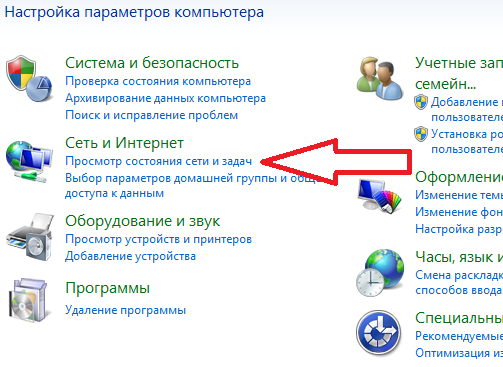
Nachdem Sie das "Netzwerk- und Freigabecenter" geöffnet haben, müssen Sie auf den Link "Drahtlose Netzwerke verwalten" klicken.
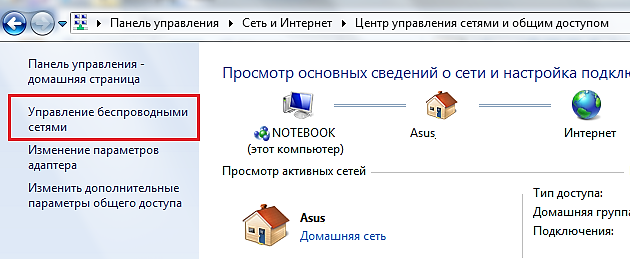
Danach sollten Sie eine Liste aller Netzwerke sehen, mit denen Sie jemals auf diesem Computer verbunden waren. Um sich das WLAN-Passwort zu merken, müssen Sie das gewünschte Netzwerk in dieser Liste suchen, mit der rechten Maustaste darauf klicken und "Eigenschaften" auswählen.
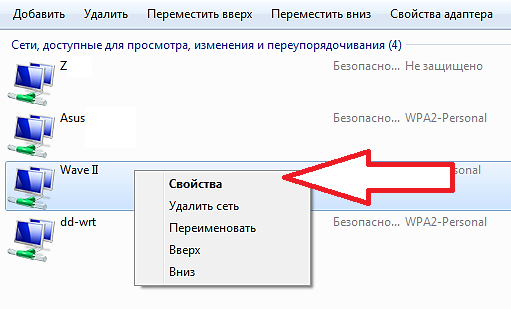
Infolgedessen sollte das Fenster Eigenschaften des drahtlosen Netzwerks vor Ihnen angezeigt werden. Dieses Fenster enthält das Textfeld "Netzwerksicherheitsschlüssel". Dieses Feld enthält das WLAN-Passwort, das beim Herstellen einer Verbindung zu diesem WLAN-Netzwerk gespeichert wurde. Um es anzuzeigen, aktivieren Sie das Kontrollkästchen neben der Funktion „Eingabezeichen anzeigen“.
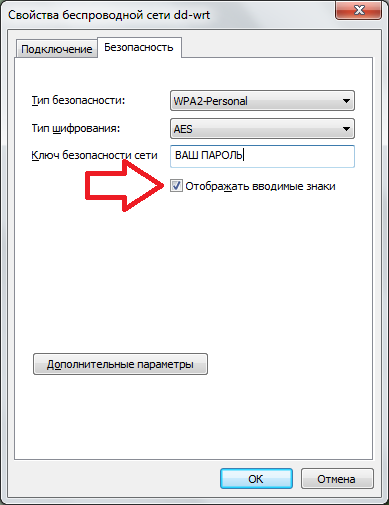
Optionsnummer 2. Zeigen Sie gespeicherte Passwörter auf Ihrem Android-Smartphone an.
Sie können sich auch das Kennwort aus dem WLAN merken und die auf Ihrem Android-Smartphone gespeicherten Kennwörter anzeigen lassen. Dazu muss Ihr Smartphone über ROOT-Rechte verfügen und die Root-Browser-Anwendung installiert sein.
Öffnen Sie die Anwendung Root Browser und wechseln Sie in den Ordner "/ data / misc / wifi". Dieser Ordner enthält die Datei „wpa_supplicant.conf“. Darin sind Informationen zu den gespeicherten Passwörtern von wifi gespeichert.
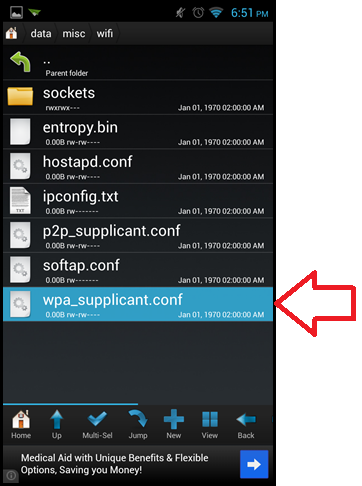
Diese Datei kann mit einem beliebigen Texteditor geöffnet werden.
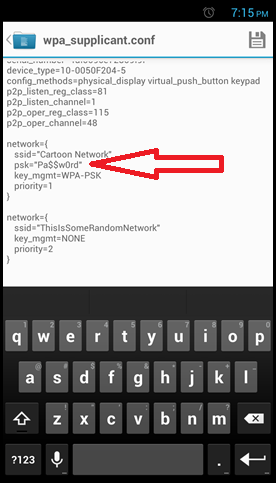
In der Datei "wpa_supplicant.conf" sind Informationen über WLAN-Netzwerke in logische Blöcke mit dem Titel "Netzwerk" unterteilt. Jeder dieser Blöcke enthält Informationen über den Netzwerknamen (SSID), das gespeicherte Kennwort (psk) und andere Informationen.
Es gibt auch eine Anwendung. Mit dieser Anwendung können Sie alle gespeicherten Passwörter von Wi-Fi anzeigen, ohne Systemdateien zu öffnen.
![]()
Natürlich erfordert diese Anwendung auch ROOT-Rechte.
Option Nummer 3. In den Einstellungen des Routers anzeigen.
Wenn die vorherigen Methoden Ihnen nicht geholfen haben, sich das Kennwort für Wi-Fi zu merken, können Sie das Kennwort in den Einstellungen des Routers sehen. Wenn Sie den Benutzernamen und das Kennwort für den Zugriff auf die Einstellungen des Routers kennen, können Sie das Kennwort garantiert über WLAN anzeigen.
Öffnen Sie dazu einen beliebigen Browser und geben Sie in die Adressleiste ein. Wenn Sie nicht wissen, für welche IP-Adresse Ihr Router verfügbar ist, können Sie 192.168.1.1 und dann 192.168.0.1 ausprobieren. Höchstwahrscheinlich ist Ihr Router unter einer dieser Adressen verfügbar.

Nach Eingabe der IP-Adresse des Routers erscheint das Autorisierungsformular auf dem Bildschirm. Es ist notwendig, das Login / Passwort vom Router einzugeben und auf die Schaltfläche "Login" zu klicken.
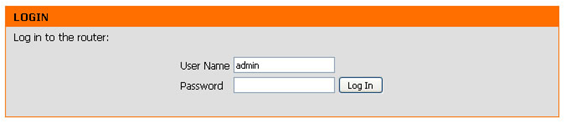
Wenn Login und Passwort korrekt sind, werden die Einstellungen des Routers geöffnet. Hier müssen Sie einen Abschnitt mit WLAN-Netzwerkeinstellungen finden. In diesem Abschnitt können Sie das Passwort aus dem WLAN sehen.
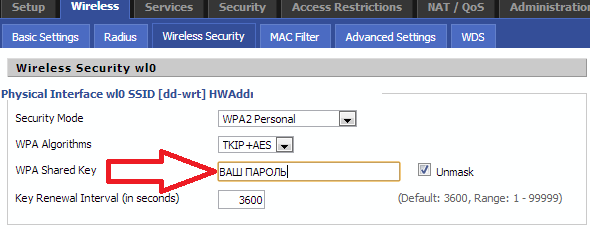
Weitere Informationen zum Eingeben der Einstellungen des Routers finden Sie unter.
Nach der Ersteinrichtung Ihres Heim- oder Arbeits-WLANs gewöhnen Sie sich in der Regel schnell daran, und nach einer Woche hören Sie auf, sich an Ihr Kennwort zu erinnern, da alle möglichen Heimgeräte automatisch eine Verbindung zu Wai Fay herstellen, und zwar aus altem Speicher. Aber was ist, wenn Sie ein neues Gerät gekauft haben und es mit Ihrem WLAN verbinden möchten, aber das Passwort bereits vergessen wurde? Keine Panik, heute werden wir Ihnen sagen, wie Sie das Passwort aus Ihrem WLAN herausfinden können!
In der heutigen Welt wird die drahtlose Datenübertragungstechnologie WI-FI überall eingesetzt. Es ist in Cafés, Restaurants, Büros und sogar an der Bushaltestelle zu finden. Die meisten aktiven Internetnutzer haben es bereits geschafft, Router zu kaufen und einen Zugangspunkt in ihrer eigenen Wohnung einzurichten, um den Verkehr über verschiedene Geräte, die mit einem speziellen Adapter ausgestattet sind, auszunutzen. Dieser Ansatz ermöglicht es allen Familienmitgliedern, gleichzeitig online zu sein, ohne Streitigkeiten und gemeinsame Nutzung. Um die WLAN-Nutzung durch Außenstehende einzuschränken, müssen Sie ein Zugriffskennwort festlegen.
Das derzeit sicherste und zuverlässigste ist das WPA2-PSK-Verschlüsselungsprotokoll, das Sie in den Einstellungen des Routers auswählen können. Die minimale Schlüssellänge darf in diesem Fall nicht weniger als 8 Zeichen betragen, so dass es fast unmöglich ist, einen solchen Zugangspunkt zu hacken. Es ist jedoch nicht ungewöhnlich, dass der Administrator das Kennwort selbst vergisst. Danach wird die Verbindung zu seinem eigenen Router unmöglich. Natürlich erinnert sich fast jedes moderne Gerät an den Schlüssel, wenn er einmal eingesteckt wurde, aber wenn plötzlich das Betriebssystem neu installiert, die Konfiguration geändert oder das Gerät ausgetauscht wurde, müssen Sie das Kennwort erneut eingeben. Deshalb ist es besser, es vorher auf ein Blatt Papier oder in eine Notizblockdatei zu schreiben.

Wenn Sie das Betriebssystem Windows 7 verwenden, ist es nicht schwierig, das Kennwort vom Zugriffspunkt aus zu ermitteln. Zuerst müssen Sie in die Systemsteuerung gehen und dort den Abschnitt "Netzwerk- und Freigabecenter" finden. Das Kontextmenü befindet sich auf der linken Seite, aber Sie müssen die Zeichenfolge "Adapterparameter ändern" eingeben? - großartig. Markieren Sie Ihre drahtlose Verbindung, doppelklicken Sie mit der linken Maustaste darauf und klicken Sie dann auf "Eigenschaften des drahtlosen Netzwerks". Auf der Registerkarte "Sicherheit" in diesem Menü werden alle Detailinformationen einschließlich Verschlüsselungsmethode und Kennwort angezeigt. Um sie anzuzeigen, setzen Sie jedoch ein Häkchen vor den Eintrag "Eingabezeichen anzeigen".
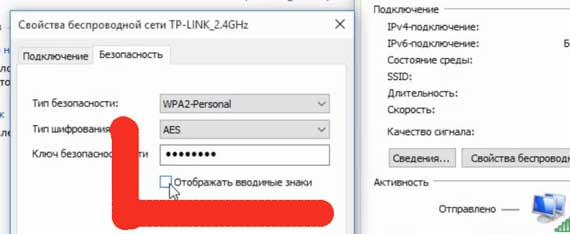
Windows 10-Benutzer können ihr WI-FI-Kennwort auf ähnliche Weise ermitteln. Da jedoch die vollständig geänderte Benutzeroberfläche in diesem Betriebssystem verwendet wird, ist die Vorgehensweise etwas anders. Am einfachsten ist es, mit der rechten Maustaste auf das Startmenü zu klicken, zum Kontrollfeld zu wechseln und dann alles gemäß der im vorherigen Absatz beschriebenen Prozedur auszuführen. Es gibt aber noch einen anderen Weg:
- Klicken Sie mit der linken Maustaste auf „Start“ und geben Sie „Parameter“ ein (kleines Zahnradsymbol).
- Wählen Sie den Bereich "Netzwerk und Internet" und dann den Punkt "WI-FI", der sich im Menü auf der linken Seite befindet.
- Scrollen Sie nach unten und klicken Sie auf die Zeile "Adaptereinstellungen".
Wie Sie sehen, wirkt die neue Windows 10-Benutzeroberfläche für Anfänger zwar nicht einschüchternd, aber hier ist alles recht einfach und verständlich. Außerdem können Sie immer spezielle Befehle verwenden, indem Sie das erforderliche Menü mit der Tastenkombination win + R aufrufen. Um das Netzwerkverwaltungsmenü zu öffnen, müssen Sie den Wert „ncpa.cpl“ ohne Anführungszeichen eingeben.
![]()
Jeder Benutzer, der mit einem bestimmten Netzwerk verbunden ist, wird häufig gefragt, wie er das Kennwort über sein WLAN im Admin-Bereich des Routers ermitteln kann. Es ist am besten, diese Option am Beispiel eines TP-Link-Routers in Betracht zu ziehen, da das Unternehmen jetzt den Löwenanteil des Marktes einnimmt und in Wirklichkeit ein Monopolist ist. Um den Vorgang erfolgreich abzuschließen, müssen Sie unbedingt den Benutzernamen und das Kennwort kennen, um die Einstellungen des Routers und seine IP-Adresse eingeben zu können. Standardmäßig können Sie dies erreichen, indem Sie im Browser 192.168.1.1 oder 192.168.0.1 eingeben. Es gibt jedoch auch universelle Adressen in Form der Domänen tplinklogin.net und tplinkwifi.net. In jedem Fall wird all dies auf der Unterseite des Geräts angezeigt. Login und Passwort lauten normalerweise admin-admin. Als nächstes sollten Sie in den Bereich Drahtlos gehen und das Element Drahtlose Sicherheit auswählen. Im Feld Kennwort können Sie den Schlüssel von Ihrem Zugangspunkt aus sehen und in einem Dokument speichern oder auf ein Blatt Papier schreiben. Es ist zu beachten, dass bei Routern anderer Hersteller der Vorgang ähnlich abläuft und sich das Passwort häufig in den Sicherheitseinstellungen des Funknetzwerks befindet.
Wie finde ich die IP-Adresse meines Routers heraus?
Die erste und einfachste Möglichkeit, die IP-Adresse Ihres Routers für den weiteren Zugriff auf die Einstellungen herauszufinden, besteht darin, sie auf der unteren Gehäuseabdeckung zu überprüfen. Diese Option ist jedoch nur dann sinnvoll, wenn Sie direkten Zugriff auf das Gerät haben. Außerdem wird in den Anleitungen des Geräteherstellers häufig auf diesen Parameter hingewiesen. Wenn diese Methoden nicht zu Ihnen passen, der Computer jedoch mit einem Zugangspunkt verbunden ist, gehen Sie wie folgt vor:
- Gehe in die Systemsteuerung.
- Punkt "Netzwerk- und Freigabeverwaltung";
- "Ändern der Parameter des Adapters";
- Doppelklicken Sie mit der linken Maustaste auf die drahtlose Verbindung.
- Klicken Sie auf "Details".
Die IP-Adresse Ihres Routers wird gegenüber dem IPv4-Standardgateway angezeigt.
Wie kann ich mein WLAN-Passwort herausfinden, wenn ich ein Mobilgerät unter Android OS als Client benutze? Zuerst müssen Sie Root installieren und einen guten Dateimanager herunterladen, da Sie Zugriff auf das Stammverzeichnis benötigen. Da das Android-Betriebssystem in der Architektur von Linux sehr ähnlich ist, wird der Schlüssel, den Sie mit einer Wahrscheinlichkeit von 99% benötigen, in einer der Systemdateien gespeichert. Die Vorgehensweise ist wie folgt:
- Geben Sie root die Rechte für den Dateimanager und öffnen Sie ihn.
- Gehe zum WiFi-Ordner, vollständiger Pfad - / data / misc / wifi;
- Öffnen Sie die Datei wpa_supplicant.conf.
Dieses kleine Dokument enthält alle wichtigen Informationen, einschließlich der Art der Verschlüsselung, des Netzwerknamens und seines Kennworts.
Wi-Fi-Passwörter für Android OS sind ein unübertroffenes Tool, mit dem Sie Ihr vergessenes Passwort wiederherstellen können. Nach der Installation und dem Starten der Anwendung werden die erforderlichen Informationen gescannt und alle wichtigen Informationen zu einem drahtlosen Netzwerk auf dem Bildschirm des Benutzers angezeigt. Die Software macht selbstgrabende Systemkataloge überflüssig, was ein enormer Vorteil ist. Um solche Probleme zu vermeiden, ist es besser, Kennwörter immer auf ein Blatt Papier zu schreiben und nicht auf Ihren Speicher zu zählen, da häufig kleine Details fehlen, zumal der Schlüssel immer in einer Notebook-Datei gespeichert und an einem abgelegenen Ort auf der Festplatte eines Computers gespeichert werden kann.
Wie finde ich mein WLAN-Passwort auf dem iPhone heraus?
Leider verfügt die Idee von Apple nicht über ein offenes Dateisystem. Daher ist es derzeit nicht möglich, diese Informationen mit Standardtools zu erkennen. Aber Sie sollten sich nicht aufregen, Sie können immer ein spezielles Skript namens WiFi-Passwörter verwenden. Es steht im Cydia Store zum Download zur Verfügung, jedoch nur auf Geräten mit Jailbreak. Um das Passwort auf diese Weise herauszufinden, benötigen Sie:
- Installieren Sie WiFi-Passwörter optimieren;
- Springboard neu starten;
- Öffnen Sie die Anwendung.
Wenn Sie beispielsweise von Ihrem MacBook aus eine Verbindung zu demselben Zugriffspunkt herstellen müssen, das Kennwort jedoch vergessen haben oder nicht kennen, können Sie jederzeit auf den iCloud Keychain-Schlüsselbund zurückgreifen. Auf diese Weise kann ein MacBook, das unter demselben Konto betrieben wird, automatisch mit den auf dem iPhone gespeicherten drahtlosen Netzwerken verbunden werden. Außerdem können Sie in Zukunft den gewünschten Schlüssel auf einem Laptop von Apple anzeigen, indem Sie zu den iCloud-Einstellungen und zum AirPort-Menü wechseln.
Programme, die Ihr WLAN-Passwort für Sie erkennen
Um das Passwort über das angeschlossene WLAN herauszufinden, reagieren Sie am besten auf moderne Programme, die für fast jedes Betriebssystem verfügbar sind. Das beste Tool in diesem Fall ist die WirelessKeyView-Software, die unter Windows 7/8/10 ausgeführt wird. Die Anwendung wird völlig kostenlos verteilt und kann nur schwer als vollwertiges Programm bezeichnet werden. Es handelt sich vielmehr um ein Skript, das genau für einen bestimmten Zweck entwickelt wurde. Sie können eine Datei auf der offiziellen Website hochladen und es ist keine Installation im System erforderlich, es reicht aus, sie nur mit einem Doppelklick mit der Maus zu starten. Darüber hinaus zeigt dieses Tool nicht nur das Kennwort des verbundenen WI-FI-Netzwerks an, sondern auch alle Kennwörter, mit denen das Gerät jemals eine Verbindung hergestellt hat.
Mit einer ähnlichen, aber vollwertigen WiFi Password Revealer-Software können Sie das vergessene Passwort schnell aus Ihrem eigenen Netzwerk abrufen. Die Anwendung wird auch auf einem kostenlosen Modell verteilt. Das Herunterladen und Testen der Wirksamkeit selbst ist daher eine Frage von wenigen Minuten. Mit dem Funktionssatz können Sie Schlüssel in einer Textdatei speichern, um sich in Zukunft vor solchen Problemen zu schützen.